macbook苹果系统截屏的方法 macbook苹果系统怎样截屏
发布时间:2017-07-04 13:48:27 浏览数:
今天给大家带来macbook苹果系统截屏的方法,macbook苹果系统怎样截屏,让您轻松解决问题。
一、使用系统快捷键截屏
按住command和shift键,在按一下数字3键盘。听到一声相机咔嚓的声音,这时候已经吧整个屏幕截屏并保存到了桌面上。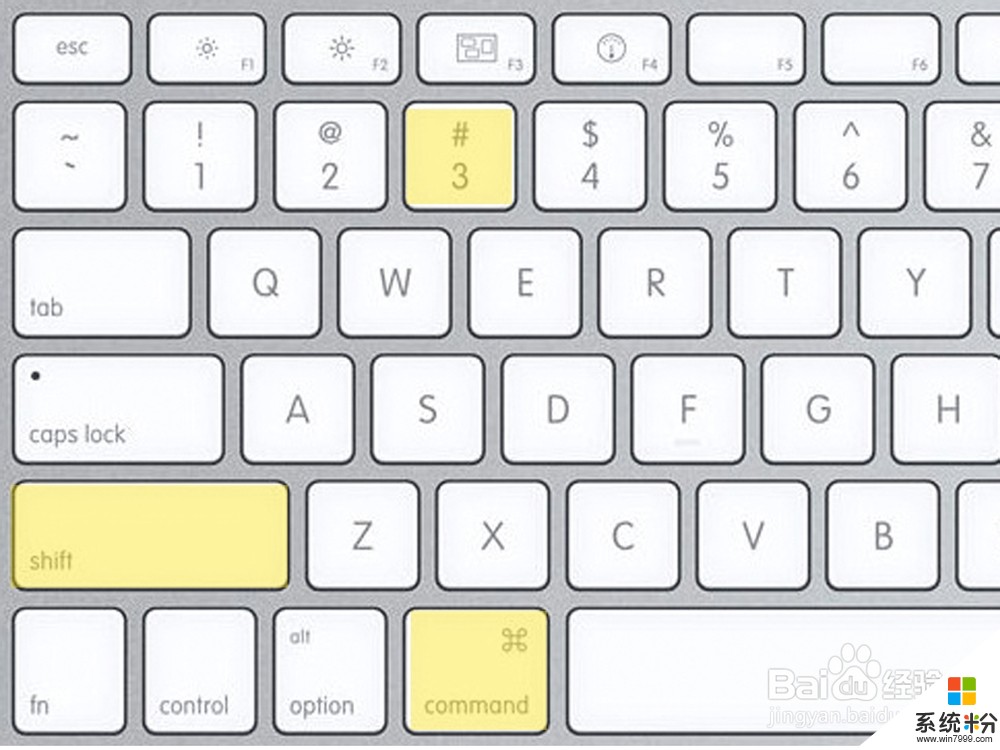
按住command键和shift键,然后按数字4键,这时候鼠标的光标发生了变化,按住鼠标左键或触摸板的下部,进行区域的选择,松开后,听到提示音,所选择的区域就被截屏保存到电脑桌面了。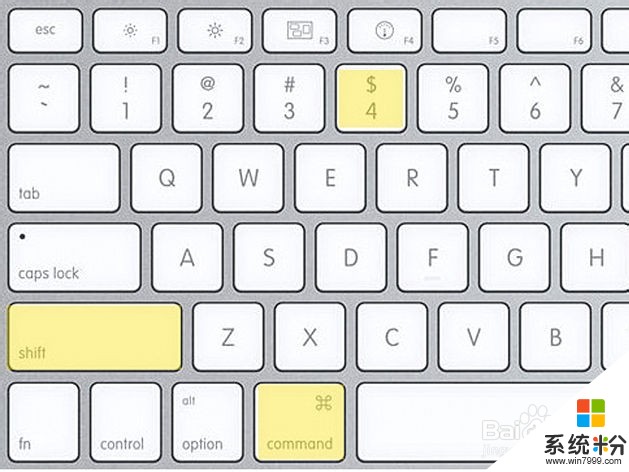
上面两种快捷键截屏都是保存文件到桌面,如果你只想保存到剪切板,就在加按一个control键,例如截屏整个屏幕到剪贴板,就按住command+shift+control键,在按数字3.同样会听到提示音,但在桌面上不会产生一个图片文件。然后你在图片处理软件比如ps等里面,按command + V就会把截屏的粘贴到软件里进行编辑处理。

按住command+shift+4,在按一下空格键,这时候你可以对屏幕的窗口进行选择。
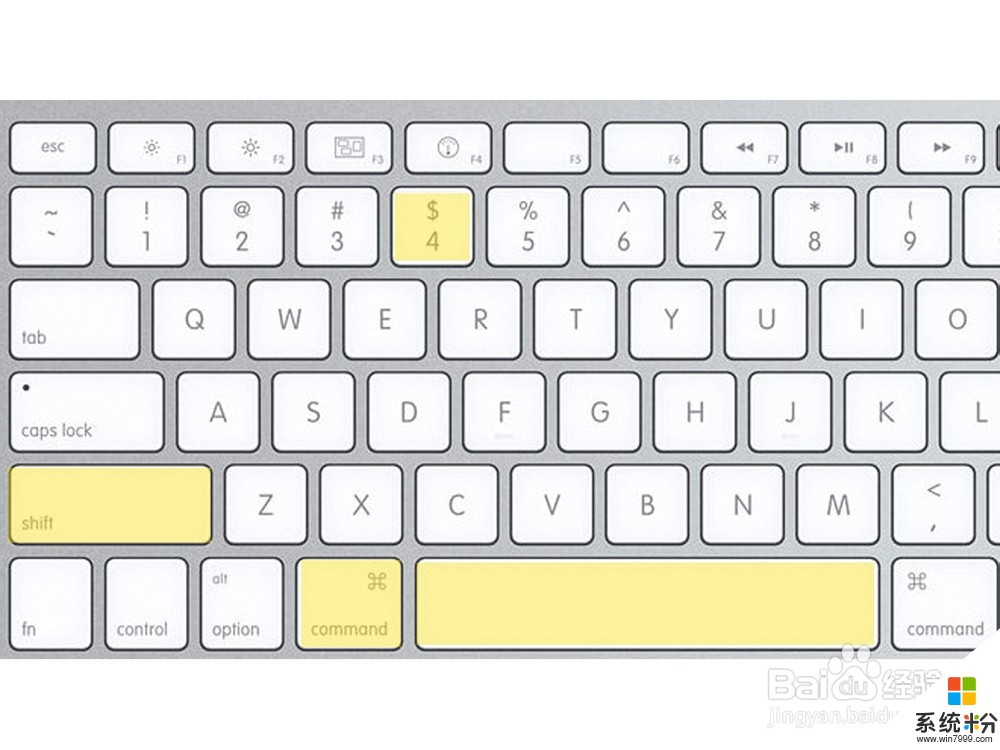
二、使用qq软件自带的截图工具。
安装mac版的QQ软件。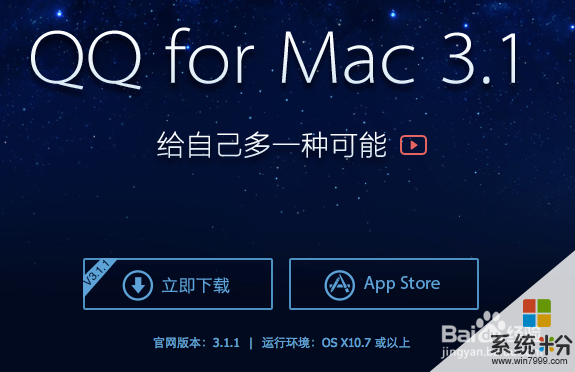
登录后点击设置按钮。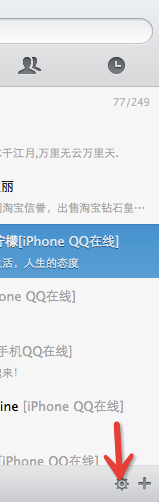
选择截屏设置。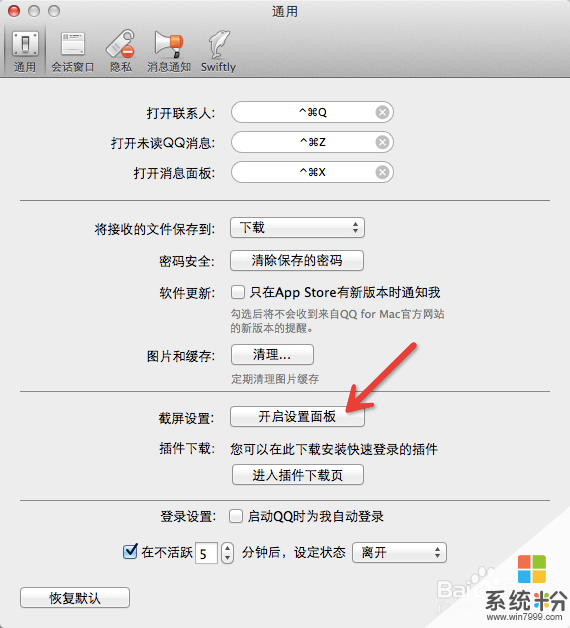
设置截屏的快捷键。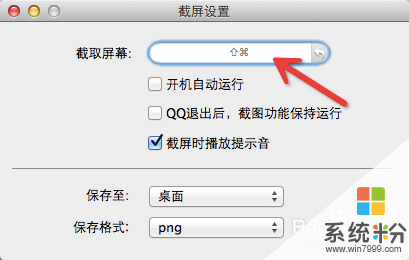
设置后你就可以用自己设置好的快捷键来调出截屏工具了,相对于系统的截屏功能,这
里还有涂鸦等功能,使用起来也更方便。
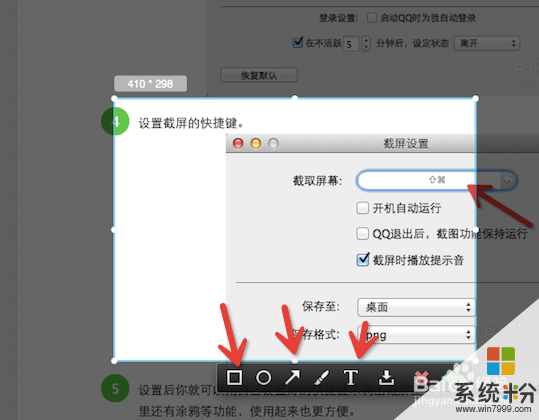
以上就是macbook苹果系统截屏的方法,macbook苹果系统怎样截屏教程,希望本文中能帮您解决问题。